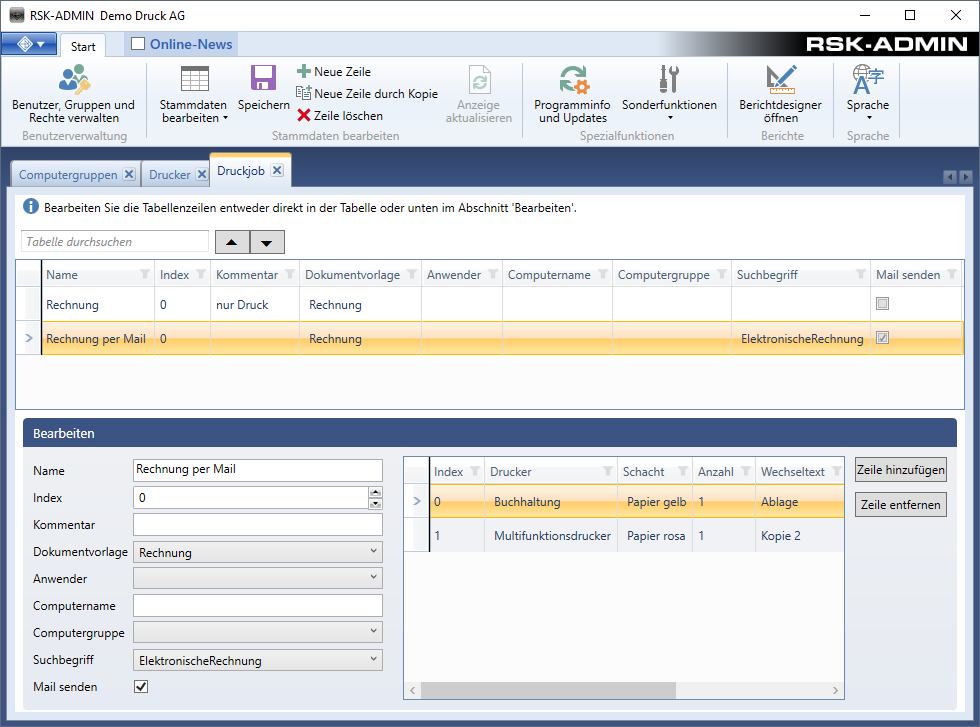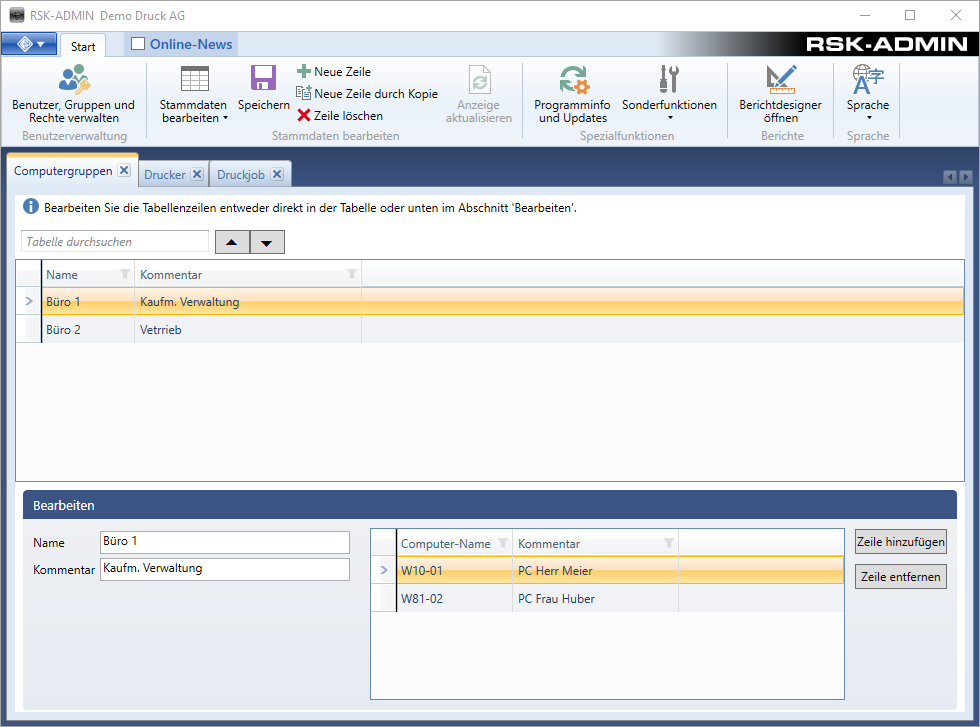Druckjobs für RSK-AMS-Dokumente einrichten
Wozu Druckjobs?
RSK-Anwender sind es gewohnt, ihre Dokumente mit nur einem Mausklick in Word zu drucken. Die Anforderungen an diese Funktion sind komplexer, als auf den ersten Blick erkennbar. Ein paar Beispiele:
- Angebote sollen auf dem s/w-Laserdrucker mit Briefpapier gedruckt werden. Bei Herrn Meier steht ein Laserdrucker direkt auf dem Tisch – seine Angebote sollen dort herauskommen. Die anderen Kolleginnen und Kollegen teilen sich einen Abteilungsdrucker und Angebote dieser Anwender sollen hier ausgedruckt werden.
- Die Auftragstasche soll für die Produktion der Übersichtlichkeit wegen einmal auf dem Farbdrucker mit weißem Papier gedruckt werden und für die Ablage einmal auf dem s/w-Laserdrucker mit weißem Papier.
- Die Rechnung muss einmal auf Briefpapier, einmal auf rosa und einmal auf grünem Papier gedruckt werden. Auf der rosa Kopie soll zusätzlich der Text „Buchhaltung“ stehen und auf der grünen Kopie der Text „Ablage“. Da der Laserdrucker bei Herrn Meier nicht genügend viele Schächte hat, verwendet er für die Rechnung ausnahmsweise auch den Abteilungsdrucker, den die Kollegen benutzen.
- Eine bestimmte Rechnungsdokumentvorlage enthält als letzte Seite einen Zahlschein. Dieser wird jedoch auf einem speziellen Drucker erzeugt. Die restlichen Seiten werden wie bei einer normalen Rechnung ohne Zahlschein gedruckt.
- Bestimmte Kunden sollen die Rechnung per E-Mail erhalten, d.h. nur die Kopien für die Buchhaltung und Ablage müssen gedruckt werden. Die Kopie auf Briefpapier braucht nicht gedruckt werden, muss aber als PDF per Mail versendet werden.
Alle diese Szenarien lassen sich mit RSK-AMS mit einem einzigen Klick auf „Drucken“ realisieren. Im Hintergrund wird dann vom Programm der passende Druckjob gefunden und abgearbeitet.
Bestandteile eines Druckjobs
Ein Druckjob besteht aus Kopfdaten die definieren, für welches Dokument (genauer: für welchen Typ von Dokument) der Druckjob angewendet werden soll und aus einer beliebig langen Liste aus Detaildaten die definieren, wie das Dokument ausgedruckt werden soll, d.h. welcher Drucker, Schacht, mit welcher Kopien-Anzahl und mit welchem Wechseltext. Zusätzlich lässt sich einstellen, ob der Druckjob nur bei Dokumentempfängern (Kunden) mit einem bestimmten Firmendaten-Suchbegriff ausgeführt werden soll. Ebenfalls lässt sich steuern, ob beim Druck das Briefpapier-Hintergrundbild mit gedruckt werden soll (z.B. für Ausgabe auf weißem/leerem Papier) oder nicht (für Ausgabe auf vorgedrucktem Briefpapier).
Um die Flexibilität zu erhöhen und die Anzahl der notwendigen Druckjob-Definitionen zu minimieren, werden für Drucker und Schächte abstrakte Namen eingetragen. Abstrakte Namen sind „Phantasienamen“, die zu einem späteren Zeitpunkt vom Programm mit Hilfe eines Regelwerks in konkrete Namen übersetzt werden. So wird z.B. aus dem abstrakten „sw-Drucker“ der konkrete „HP LaserJet 400“ und aus dem abstrakten Schacht „Briefpapier“ die konkrete Bezeichnung „Fach 2“.
Der richtige Druckjob für das aktuelle Dokument
Hat der Anwender in Word z.B. eine Rechnung geöffnet und möchte er diese nun drucken, führt das Programm folgende Schritte aus, um den richtigen Druckjob zu ermitteln:
- Das aktuelle Dokument basiert auf einer bestimmten Dokumentvorlage (z.B. „Standard-Rechnung“). Aus der Liste aller bekannten Druckjobs werden diejenigen Druckjobs als Kandidaten ausgewählt, die zur aktuellen Dokumentvorlage passen (im Beispiel „Standard-Rechnung“).
- Aus den Kandidaten-Druckjobs werden diejenigen gestrichen, für die ein Suchbegriff definiert ist, der aber in den Firmen-Suchbegriffen des Dokumentempfängers nicht vorkommt. Es verbleiben also diejenigen Druckjobs als Kandidaten, die entweder keinen Suchbegriff enthalten, oder einen Suchbegriff, der auch in der Firma des Dokumentempfängers vorkommt.
- Das Programm ermittelt den Namen des aktuell angemeldeten Anwenders, den Computernamen und den Namen der Computergruppe, die den aktuellen Computer enthält (falls vorhanden). Aus den verbleibenden Druckjob-Kandidaten wird der Druckjob dann aufgrund der eingestellten Kriterien Anwender, Computername und Computergruppe ausgewählt. Gewählt wird derjenige Druckjob, auf den die Regel mit der höchsten Priorität zutrifft. Gibt es mehr als einen solchen Druckjob, wird immer derjenige mit passendem Firmen-Suchbegriff bevorzugt
- Priorität 1: Gruppe + Computer + Anwender stimmen überein
- Priorität 2: Computer + Anwender stimmen überein, Gruppe leer
- Priorität 3: Gruppe + Anwender stimmen überein, Computer leer
- Priorität 4: Computer stimmt überein, Gruppe und Anwender leer
- Priorität 5: Gruppe stimmt überein, Computer und Anwender leer
- Priorität 6: Anwender stimmt überein, Computer und Gruppe leer
- Priorität 7: Gruppe, Computer und Anwender leer
Durch dieses Regelwerk ist es z.B. möglich, einen Druckjob ohne Angabe für Gruppe, Computer, Anwender und Suchbegriff zu definieren, der den Standardfall darstellt und erst einmal für alle Anwender auf allen Computern gilt. Sollen für den Anwender „Meier“ andere Druckjobeinstellungen gelten, wird ein weiterer Druckjob für die gleiche Dokumentvorlage definiert, jedoch unter Angabe des Anwendernamens „Meier“ im Druckjob. Startet Anwender „Meier“ den Druckvorgang, wird aufgrund der Regel mit Priorität 6 der spezielle Druckjob gewählt. Startet ein anderer Anwender den Druckvorgang, greift die Regel mit Priorität 7 und der „normale“ Druckjob (ohne Anwendernamen) wird ausgeführt.
Druckjob-Details
Ist der Druckjob ermittelt, arbeitet das Programm die einzelnen Druckjob-Anweisungen (Detaildaten) der Reihe nach ab. Ein Druckjob-Detaildatensatz besteht aus folgenden Bestandteilen:
- Index: Eine Zahl, die die Reihenfolge des Druckjob-Detaildatensatzes angibt. Die Detaildatensätze werden nach Index aufsteigend sortiert und dann in dieser Reihenfolge abgearbeitet.
- Drucker: Abstrakter Druckername. Die Übersetzung in einen konkreten Druckernamen findet dann mit Hilfe der Stammdatentabelle „Drucker“ statt.
- Schacht: Abstrakter Schachtname. Die Übersetzung in einen konkreten Schachtnamen findet ebenfalls mit Hilfe der Stammdatentabelle „Drucker“ statt.
- Anzahl: Anzahl der Kopien, die auf dem Drucker/Schacht gedruckt werden sollen.
- Wechseltext: Beliebiger Text, z.B. „Kopie für Buchhaltung“. Die Dokumentvorlage kann so eingerichtet werden, dass dieser Text im Ausdruck erscheint.
- Hintergrundbild: Ist dieses Häkchen aktiviert, wird beim Drucken auch ein evtl. in der Dokumentvorlage eingestelltes Hintergrundbild (Briefkopf/Firmenlogo) mit ausgedruckt. Ohne Häkchen wird das Hintergrundbild nicht mit ausgegeben.
- Unterdrückungsformel: Name einer benutzerdefinierten Formel. Liefert die Formel True zurück, wird dieser Druckjob-Detaildatensatz unterdrückt, d.h. nicht ausgegeben. Bei Rückgabewert False wird nicht unterdrückt und der Ausdruck findet statt. Formeln können vom Systemadministrator programmiert werden.
Der richtige Drucker und Schacht
Da in den Druckjob-Detaildaten abstrakte Drucker- und Schachtnamen verwendet werden (z.B. „sw-Drucker“ und „Briefpapier“), muss an dieser Stelle eine Übersetzung in konkrete Drucker- und Schachtnamen (z.B. „HP LaserJet 400“ und „Fach 2“) stattfinden.
Zu diesem Zweck verwendet das Programm die Stammdatentabelle „Drucker“. Jede Zeile dieser Übersetzungstabelle enthält analog zum Druckjob die Filterkriterien „Anwender“, „Computername“ und „Computergruppe“. Bei der Ermittlung des konkreten Druckers gelten auch hier die gleichen Regeln mit Priorität 1-7 (s.o.).
Wer erhält diese Funktion?
Nutzer von RSK-Software mit Mietvertrag oder Kauflizenz ab 2016 erhalten automatisch diese neue Funktion.